Basisbewerking voor het bezorgen van bestanden
In deze paragraaf wordt de basisbewerking voor het bezorgen van scanbestanden met behulp van de netwerkbezorgingsscanner beschreven.
![]()
U moet bestemmingen en afzenders vooraf registreren met de ScanRouter-bezorgingssoftware die op de bezorgingsserver is geïnstalleerd.
![]() Zorg ervoor dat alle oude instellingen verwijderd worden.
Zorg ervoor dat alle oude instellingen verwijderd worden.
Druk op de toets [Modi wissen] als een vorige instelling blijft staan.
![]() Als het e-mailscherm of scan-to-folderscherm wordt geopend, schakelt u over naar het scherm voor de netwerkbezorgingsscanner.
Als het e-mailscherm of scan-to-folderscherm wordt geopend, schakelt u over naar het scherm voor de netwerkbezorgingsscanner.
Zie "Overschakelen naar het scherm voor de netwerkbezorgingsscanner" voor meer informatie.
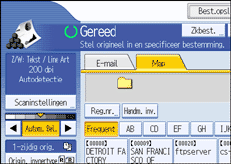
![]() Plaats de originelen.
Plaats de originelen.
![]() Druk indien nodig op [Scaninstellingen] om scannerinstellingen als resolutie en scangrootte op te geven.
Druk indien nodig op [Scaninstellingen] om scannerinstellingen als resolutie en scangrootte op te geven.
Zie "Verschillende scannerinstellingen" voor meer informatie.

![]() Geef indien noodzakelijk, de scanbelichting op.
Geef indien noodzakelijk, de scanbelichting op.
Zie "Belichting aanpassen" voor meer informatie.
![]() Druk indien nodig op [Origin. invoertype] om de instellingen als originele richting op te geven.
Druk indien nodig op [Origin. invoertype] om de instellingen als originele richting op te geven.
Zie "Type Origineel Invoer instellen" voor meer informatie.
![]() Geef de bestemming op.
Geef de bestemming op.
U kunt meerdere bestemmingen opgeven.
Zie "Bezorgingsbestemmingen opgeven" voor meer informatie.
![]() Druk indien nodig op [Onderwerp] om het e-mailonderwerp op te geven.
Druk indien nodig op [Onderwerp] om het e-mailonderwerp op te geven.
Zie "Het onderwerp van de te verzenden e-mail via de bezorgingsserver opgeven" voor meer informatie.
![]() Druk indien nodig op [Naam afzender] om de afzender op te geven.
Druk indien nodig op [Naam afzender] om de afzender op te geven.
Zie "De afzender opgeven" voor meer informatie.
![]() Druk op [Start].
Druk op [Start].
Plaats de volgende originelen, als u batches scant.
![]()
Als u op [Handm. invoer] drukt op het scherm voor de netwerkbezorgingsscanner, kunt u een bestand per e-mail verzenden via het netwerk van de bezorgingsserver. Zie "Handmatig een e-mailadres invoeren" voor meer informatie over het rechtstreeks invoeren van het e-mailadres.
Als u meerdere bestemmingen heeft geselecteerd, druk dan op [
 ] of [
] of [ ] naast het bestemmingsveld om door de bestemmingen te scrollen.
] naast het bestemmingsveld om door de bestemmingen te scrollen.Om een geselecteerde bestemming te wissen, geeft u de bestemming in het bestemmingsveld weer en drukt u vervolgens op de toets [Wis/Stop]. Om een geselecteerde bestemming uit het adresboek te wissen, drukt u nogmaals op de geselecteerde bestemming.
Wanneer u e-mails via de bezorgingsserver verzendt, kunt u gebruikmaken van de Message Disposition Notification-functie. Er wordt een e-mail naar de in stap 9 geselecteerde afzender verzonden met de melding dat de ontvanger zijn/haar e-mail heeft gelezen. Om deze instelling op te geven, drukt u op [Ontv.Bev.].
Om de ontvangstbevestigingsfunctie in te schakelen, moet u de ScanRouter-bezorgingssoftware-instellingen voor het verzenden van e-mails per SMTP opgeven. Zie de handleiding bij de ScanRouter-bezorgingssoftware voor meer informatie over het opgeven van deze instelling. Als de e-mailsoftware die op de bestemming wordt gebruikt Message Disposition Notification (MDN) niet ondersteunt, wordt de bevestiging dat de e-mail is geopend mogelijk niet verzonden.
Registreer vooraf het e-mailadres van de afzender met de ScanRouter-bezorgingssoftware.
Als u op [Modi controleren] drukt voordat u op [Start] drukt, schakelt het eerste scannerscherm naar het scherm Modi controleren. U kunt het scherm Modi controleren gebruiken om de instellingen als bestemmingen te controleren. Zie "Modi controleren" voor meer informatie.
Als u op [Voorvertoning] drukt en vervolgens begint met scannen terwijl [Voorvertoning] is gemarkeerd, verschijnt het scherm Voorvertoning. Zie "Voorvertoning" voor meer informatie.
Druk op [Wis/Stop] om het scannen te annuleren.
U kunt een scanbestand ook gelijktijdig opslaan en bezorgen. Zie "Gelijktijdig opslaan en bezorgen" voor meer informatie.
Nadat een e-mail is verzonden, worden de velden bestemming, afzender en onderwerp automatisch gewist. Neem contact op met uw lokale dealer als u de gegevens in deze velden wilt bewaren.

